Assistant Google est utile, mais si vous avez mal à l'aise avec une IA toujours à l'écoute, vous pouvez le désactiver sur tous vos dispositifs. Dans ce didacticiel, nous allons vous montrer comment désactiver l'assistant vocal sur tous les appareils dotés de l'Assistant Google.
Comment désactiver l'Assistant Google sur n'importe quel appareil
Les instructions pour désactiver l'Assistant Google sur chaque appareil varient. Ces étapes peuvent également changer au fil du temps à mesure que Google introduit des mises à jour.
Il existe un moyen simple de savoir comment désactiver l'Assistant Google sur tous vos appareils. Tout d’abord, utilisez les commandes vocales Hey Google ou OK Google, ou lancez Google Assistant en utilisant d’autres méthodes de saisie. Lorsque Google Assistant est en cours d'exécution, vous pouvez utiliser cette commande : "Comment désactiver Google Assistant."
L'Assistant Google décrira les étapes à suivre pour désactiver l'assistant vocal et vous montrera utilement un bouton tel que les paramètres de l'Assistant à l'écran. Cela vous permettra de trouver rapidement la bonne page de paramètres et de désactiver l'Assistant Google sur n'importe quel appareil.
Comment désactiver l'Assistant Google sur votre téléphone Android
Si vous possédez un téléphone Android, il existe plusieurs façons de désactiver l'Assistant Google sur votre appareil. Nous avons utilisé un téléphone Android fonctionnant sous Android pour mettre en évidence les étapes, mais sachez que ces étapes peuvent varier en fonction du degré de personnalisation du système d'exploitation par le fabricant de votre téléphone Android. Si l'application Assistant Google est installée sur votre téléphone, vous pouvez la désactiver assez facilement.
Ouvrez l'application Assistant Google et appuyez sur l'icône à trois lignes horizontales dans le coin inférieur droit de l'écran. Vous pouvez également accéder à l'écran d'accueil de votre appareil Android, appuyer de manière prolongée sur le bouton d'accueil et appuyer sur l'icône à trois lignes horizontales .
Appuyez sur l'icône de profil dans le coin supérieur droit de l'écran et appuyez sur Général . Cela ouvrira la page des paramètres de l'Assistant Google. Appuyez sur le bouton à côté de Assistant Google pour désactiver l'assistant vocal.
Vous pouvez également désactiver l'Assistant Google depuis l'application Paramètres sur votre téléphone Android. Accédez à Paramètres >Google >Paramètres des applications Google >Recherche, Assistant et Voix >Assistant Google >Général . Vous pouvez sélectionner le bouton coulissant à côté de l'Assistant Google pour désactiver le assistant virtuel..
Vous pouvez également ouvrir les paramètres de l'Assistant depuis l'application Google sur votre téléphone Android. Pour ce faire, ouvrez l'application Google et appuyez sur l'icône de profil dans le coin supérieur droit de l'écran d'accueil de l'application. Vous pouvez maintenant accéder à Paramètres >Assistant Google >Général et appuyer sur le bouton à côté de l'Assistant Google pour le désactiver.
Comment désactiver l'Assistant Google sur iPhone
Étant donné que Google Assistant ne fait pas partie des applications par défaut sur votre iPhone, vous pouvez rapidement désactiver Google Assistant sur iOS en supprimant l'application Google Assistant. Appuyez de manière prolongée sur l'icône de l'application Assistant Google et sélectionnez Supprimer l'application , puis Supprimer dans le menu contextuel. De même, vous pouvez supprimer les applications Google Home et Google pour supprimer toute trace de Google Assistant de votre appareil.
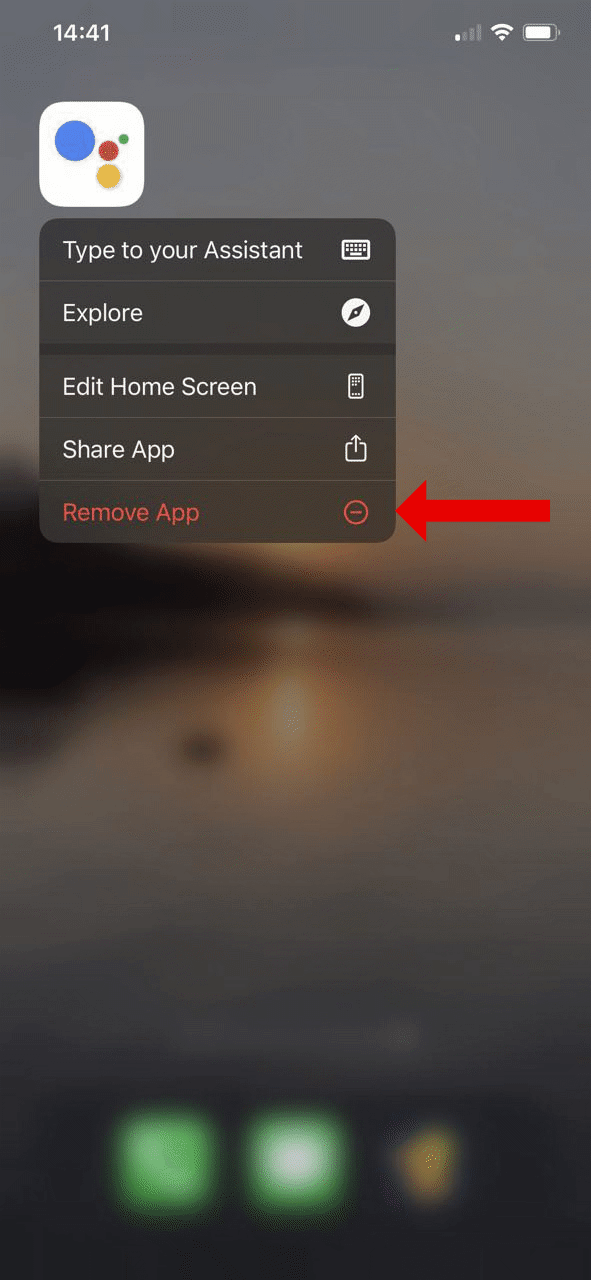
Si cette option est un peu trop extrême, vous pouvez continuer à utiliser ces applications Google sans le composant d'assistant vocal sur votre appareil Apple. Vous pouvez consulter la page des autorisations de confidentialité sur votre iPhone et désactiver les autorisations du microphone pour ces applications Google.
Pour ce faire sur votre iPhone ou iPad, accédez à Paramètres >Confidentialité >Microphone . Désactivez les autorisations du microphone pour toutes les applications Google sur votre téléphone. Vous pourrez toujours saisir vos requêtes dans l'application Google Assistant et l'assistant virtuel continuera de fonctionner. La désactivation du microphone empêchera simplement l'Assistant Google d'entendre vos commandes vocales.
Comment désactiver l'Assistant Google sur Google Home
Vous pouvez désactiver l'Assistant Google sur Google Home et d'autres appareils domestiques intelligents, tels que Google Nest Wifi. Il existe plusieurs façons de procéder, mais la méthode la plus simple est celle que nous avons décrite au début. Utilisez simplement la commande vocale Hey Google ou OK Google et demandez au haut-parleur intelligent de désactiver l'Assistant Google.
Un commutateur physique de sourdine du microphone est disponible sur la plupart des produits Google Home, les enceintes intelligentes Amazon Echo et plusieurs autres appareils pour maison intelligente. Ce commutateur de sourdine désactive le microphone de votre haut-parleur intelligent, désactivant ainsi automatiquement l'Assistant Google.
Vous pouvez également demander à votre enceinte intelligente Google Home d'éteindre ou de couper le microphone pour obtenir le même résultat..
Comment désactiver l'Assistant Google sur Chromebook
Pour désactiver Assistant Google sur votre Chromebook, cliquez sur l'heure dans le coin inférieur droit de l'écran.
Vous pouvez ensuite accéder à Paramètres >Recherche et Assistant >Assistant Google .
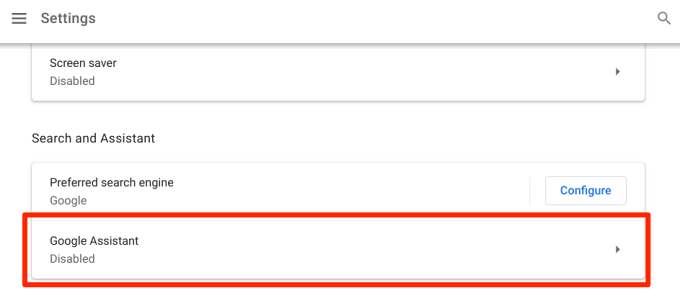
Désactivez maintenant l'Assistant Google. Cela désactivera l'Assistant Google sur votre Chromebook.
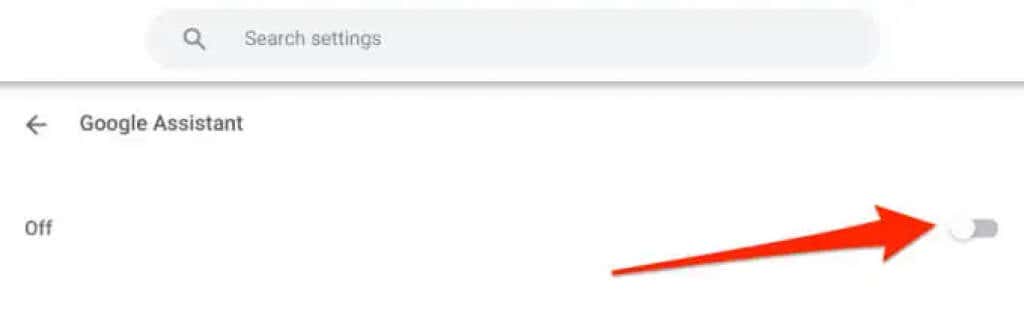
Essayez des alternatives à l'Assistant Google
Si vous rencontrez simplement quelques problèmes avec l'Assistant Google, vous pouvez toujours dépanner OK Google ou Hey Google pour trouver une solution. Cependant, si vous en avez fini avec l'assistant vocal de Google, il en existe beaucoup d'excellentes alternatives autres modèles bien connus, comme Siri d'Apple ou Alexa d'Amazon.